Heim >System-Tutorial >Windows-Serie >Wie aktualisiere ich Lenovo Xiaoxin auf Windows 11?
Wie aktualisiere ich Lenovo Xiaoxin auf Windows 11?
- WBOYWBOYWBOYWBOYWBOYWBOYWBOYWBOYWBOYWBOYWBOYWBOYWBnach vorne
- 2024-01-11 16:42:161104Durchsuche
Am zweiten Tag nach der Einführung von Windows 11 gab Lenovo Xiaoxin offiziell bekannt, dass alle Lenovo Xiaoxin-Notebooks, auf denen das Win10-System vorinstalliert ist, kostenlos auf Win11 aktualisiert werden können die konkrete Methode.

So aktualisieren Sie Win11 auf Lenovo Xiaoxin
1 Zunächst können wir eine offizielle Microsoft-Healthcheck-Software herunterladen, um zu überprüfen, ob das Win11-System installiert werden kann.
2. Wenn Sie bestätigen, dass Sie aktualisieren können, öffnen Sie einfach das Startmenü und wählen Sie „Einstellungen“
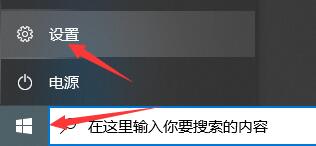
3. Suchen Sie im Einstellungsmenü nach „Update & Sicherheit“ und klicken Sie darauf.
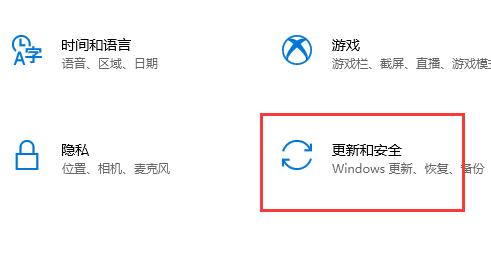
4. Suchen Sie unten in „Update und Sicherheit“ nach „Windows Insider-Programm“
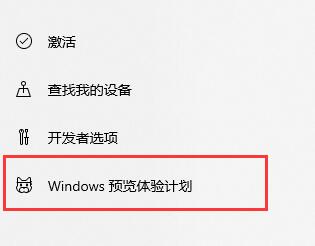
5. Klicken Sie dann im Windows Insider-Programm auf „Start“.
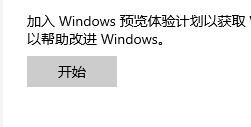
6. Microsoft hat jedoch noch keine Vorschau- oder Betaversion des Systems veröffentlicht. Wir können es nur über zuvor durchgesickerte Bilddateien installieren.
7. Wenn Sie es vorab erleben möchten, können Sie die Win11-Image-Datei herunterladen und installieren.
8. Nachdem der Download abgeschlossen ist, können Sie die Installation auch gemäß den entsprechenden Tutorials auf dieser Website abschließen.

Das obige ist der detaillierte Inhalt vonWie aktualisiere ich Lenovo Xiaoxin auf Windows 11?. Für weitere Informationen folgen Sie bitte anderen verwandten Artikeln auf der PHP chinesischen Website!
In Verbindung stehende Artikel
Mehr sehen- So aktualisieren Sie vscode
- Was soll ich tun, wenn bei der Deinstallation von IE11 ein Fehler auftritt und nicht alle Updates erfolgreich deinstalliert werden können?
- Was tun, wenn das drahtlose Netzwerk in Windows 10 nicht angezeigt wird?
- So deaktivieren Sie automatische Updates im Win10-System
- So deaktivieren Sie automatische Updates in Windows

